电脑性能提升之道CPU、内存与GPU的升级指南
人工智能
2024-08-01 22:40
509
联系人:
联系方式:
标题:《电脑性能提升之道:CPU、内存与GPU的升级指南》
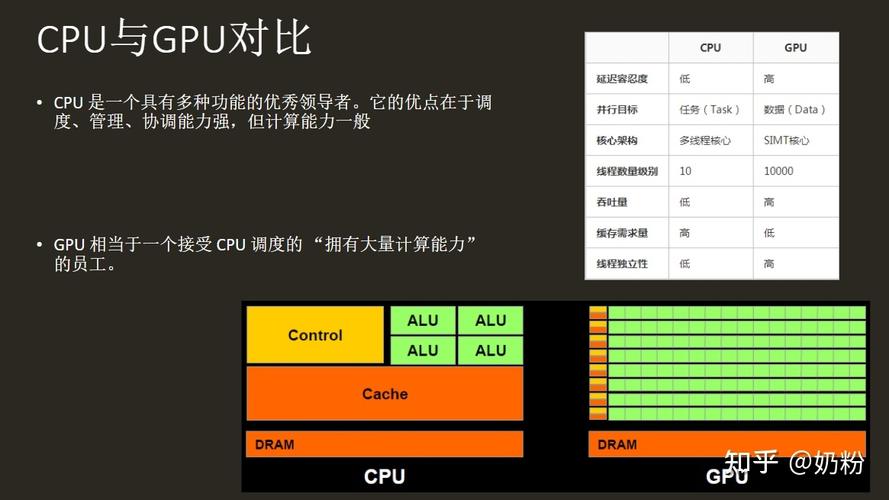
随着科技的不断发展,电脑已经成为我们生活和工作中不可或缺的一部分。然而,随着时间的推移,电脑的性能可能会逐渐下降,无法满足我们的需求。在这种情况下,升级电脑的硬件设备成为了一个不错的选择。本文将为您详细介绍如何升级CPU、内存和GPU,以提升电脑性能。
一、升级CPU
CPU(中央处理器)是电脑的核心部件,负责执行各种计算任务。升级CPU可以显著提高电脑的处理速度和多任务处理能力。以下是升级CPU的步骤:
- 确定主板兼容性:首先,您需要检查您的主板是否支持新的CPU。不同品牌和型号的主板支持的CPU类型可能有所不同,因此请务必查阅主板的规格说明以确保兼容性。
- 选择适合的CPU:根据您的需求和预算,选择合适的CPU。目前市场上主流的CPU品牌有Intel和AMD,它们各自有不同的系列和型号。在选择CPU时,请考虑其核心数量、频率、缓存大小等因素。
- 安装新CPU:关闭电脑电源,拔掉所有外接设备,打开机箱盖。卸下散热器,取下旧CPU,然后将新CPU安装在主板上。确保CPU与插槽对齐,轻轻按压直至固定。重新安装散热器,并涂抹适量的导热硅脂以提高散热效果。
- 更新BIOS:在某些情况下,更换CPU后可能需要更新BIOS以支持新硬件。请查阅主板厂商的官方网站,下载并安装最新的BIOS版本。
二、升级内存
内存(RAM)是电脑中用于临时存储数据和程序的部分。增加内存容量可以提高电脑的多任务处理能力和运行速度。以下是升级内存的步骤:
- 确定主板兼容性:与升级CPU类似,您需要检查主板是否支持新的内存条。查阅主板的规格说明,了解其支持的内存类型、最大容量和频率等信息。
- 选择适合的内存条:根据主板的要求,选择合适的内存条。目前市场上主流的内存类型有DDR4和DDR5。在选择内存条时,请考虑其容量、频率和品牌等因素。
- 安装新内存条:关闭电脑电源,拔掉所有外接设备,打开机箱盖。找到主板上的内存插槽,卸下旧的内存条(如果有的话),然后将新的内存条插入插槽中。确保内存条与插槽对齐,轻轻按压直至固定。
- 测试内存兼容性:安装新内存后,启动电脑并进入BIOS设置。在“Memory”或“Advanced”选项卡中查看内存信息,确保系统正确识别了新内存。此外,您还可以使用内存测试软件(如MemTest86)来检测内存的稳定性和兼容性。
三、升级GPU
GPU(图形处理器)主要负责处理电脑中的图形和视频任务。升级GPU可以显著提高电脑的图形渲染能力和游戏性能。以下是升级GPU的步骤:
- 确定主板兼容性:与升级CPU和内存类似,您需要检查主板是否支持新的GPU。查阅主板的规格说明,了解其支持的显卡接口类型(如PCIe x16)和其他相关参数。
- 选择适合的GPU:根据您的需求和预算,选择合适的GPU。目前市场上主流的GPU品牌有NVIDIA和AMD,它们各自有不同的系列和型号。在选择GPU时,请考虑其显存容量、核心数量、频率等因素。
- 安装新GPU:关闭电脑电源,拔掉所有外接设备,打开机箱盖。卸下旧的GPU(如果有的话),然后将新的GPU插入主板的显卡插槽中。确保GPU与插槽对齐,轻轻按压直至固定。连接显卡的辅助电源线(如果有的话),并安装好显卡的固定螺丝。
- 更新驱动程序:更换GPU后,您需要安装相应的驱动程序以使其正常工作。请访问GPU厂商的官方网站,下载并安装最新的驱动程序。
本站涵盖的内容、图片、视频等数据系网络收集,部分未能与原作者取得联系。若涉及版权问题,请联系我们进行删除!谢谢大家!
标题:《电脑性能提升之道:CPU、内存与GPU的升级指南》
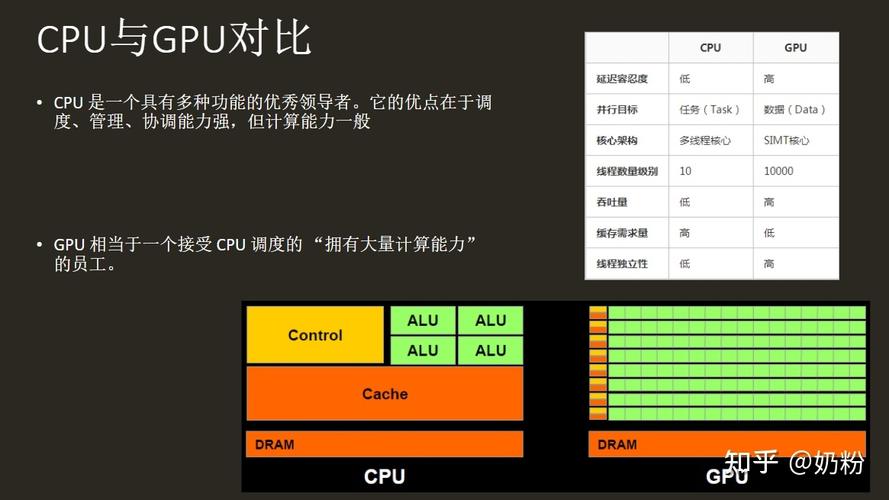
随着科技的不断发展,电脑已经成为我们生活和工作中不可或缺的一部分。然而,随着时间的推移,电脑的性能可能会逐渐下降,无法满足我们的需求。在这种情况下,升级电脑的硬件设备成为了一个不错的选择。本文将为您详细介绍如何升级CPU、内存和GPU,以提升电脑性能。
一、升级CPU
CPU(中央处理器)是电脑的核心部件,负责执行各种计算任务。升级CPU可以显著提高电脑的处理速度和多任务处理能力。以下是升级CPU的步骤:
- 确定主板兼容性:首先,您需要检查您的主板是否支持新的CPU。不同品牌和型号的主板支持的CPU类型可能有所不同,因此请务必查阅主板的规格说明以确保兼容性。
- 选择适合的CPU:根据您的需求和预算,选择合适的CPU。目前市场上主流的CPU品牌有Intel和AMD,它们各自有不同的系列和型号。在选择CPU时,请考虑其核心数量、频率、缓存大小等因素。
- 安装新CPU:关闭电脑电源,拔掉所有外接设备,打开机箱盖。卸下散热器,取下旧CPU,然后将新CPU安装在主板上。确保CPU与插槽对齐,轻轻按压直至固定。重新安装散热器,并涂抹适量的导热硅脂以提高散热效果。
- 更新BIOS:在某些情况下,更换CPU后可能需要更新BIOS以支持新硬件。请查阅主板厂商的官方网站,下载并安装最新的BIOS版本。
二、升级内存
内存(RAM)是电脑中用于临时存储数据和程序的部分。增加内存容量可以提高电脑的多任务处理能力和运行速度。以下是升级内存的步骤:
- 确定主板兼容性:与升级CPU类似,您需要检查主板是否支持新的内存条。查阅主板的规格说明,了解其支持的内存类型、最大容量和频率等信息。
- 选择适合的内存条:根据主板的要求,选择合适的内存条。目前市场上主流的内存类型有DDR4和DDR5。在选择内存条时,请考虑其容量、频率和品牌等因素。
- 安装新内存条:关闭电脑电源,拔掉所有外接设备,打开机箱盖。找到主板上的内存插槽,卸下旧的内存条(如果有的话),然后将新的内存条插入插槽中。确保内存条与插槽对齐,轻轻按压直至固定。
- 测试内存兼容性:安装新内存后,启动电脑并进入BIOS设置。在“Memory”或“Advanced”选项卡中查看内存信息,确保系统正确识别了新内存。此外,您还可以使用内存测试软件(如MemTest86)来检测内存的稳定性和兼容性。
三、升级GPU
GPU(图形处理器)主要负责处理电脑中的图形和视频任务。升级GPU可以显著提高电脑的图形渲染能力和游戏性能。以下是升级GPU的步骤:
- 确定主板兼容性:与升级CPU和内存类似,您需要检查主板是否支持新的GPU。查阅主板的规格说明,了解其支持的显卡接口类型(如PCIe x16)和其他相关参数。
- 选择适合的GPU:根据您的需求和预算,选择合适的GPU。目前市场上主流的GPU品牌有NVIDIA和AMD,它们各自有不同的系列和型号。在选择GPU时,请考虑其显存容量、核心数量、频率等因素。
- 安装新GPU:关闭电脑电源,拔掉所有外接设备,打开机箱盖。卸下旧的GPU(如果有的话),然后将新的GPU插入主板的显卡插槽中。确保GPU与插槽对齐,轻轻按压直至固定。连接显卡的辅助电源线(如果有的话),并安装好显卡的固定螺丝。
- 更新驱动程序:更换GPU后,您需要安装相应的驱动程序以使其正常工作。请访问GPU厂商的官方网站,下载并安装最新的驱动程序。
本站涵盖的内容、图片、视频等数据系网络收集,部分未能与原作者取得联系。若涉及版权问题,请联系我们进行删除!谢谢大家!

